Jak používat skener s Microsoft Surface RT
Stejně jako bychom chtěli mít úplně bezpapírovékanceláře, zejména doma, skenování dokumentů a fotografií je nevyhnutelné jako příliv. Pokud máte Microsoft Povrch s Windows RT, skenování těchto dokumentů ve vzácných případech je opravdu kus koláče.
Nastavte tiskárnu na Surface RT a Windows 8
První věc, kterou musíte udělat, je zajistitváš skener je připojen k vašemu Surface RT. Protože mnoho tiskáren dnes zahrnuje skener, podívejte se na můj článek o tom, jak připojit tiskárnu k vašemu Surface RT. Pokud máte pouze skener - přenosný nebo jiný - proces připojení je prakticky totožný.

Pokud máte aplikaci Surface Pro, měli byste si prohlédnout můj článek o tom, jak nastavit tiskárnu / skener All-in-One v systému Windows 8.
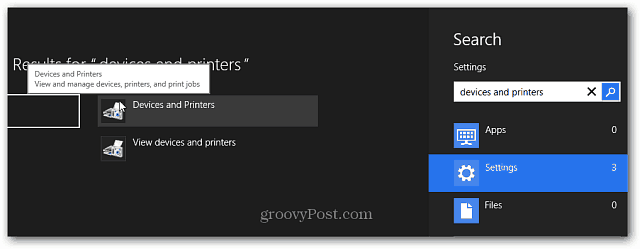
Skenujte dokumenty nebo fotografie pomocí Windows RT
Po nastavení skeneru / tiskárny můžete začít skenovat dokumenty. Položte dokument nebo fotografii lícem dolů na postel skeneru a zavřete kryt. Poté použijte klávesovou zkratku Klávesa Windows + X zobrazíte nabídku uživatelského napájení a vyberte Ovládací panely.
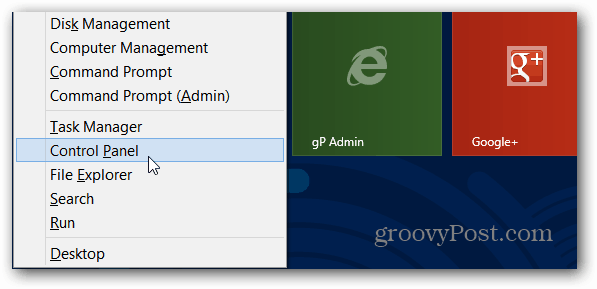
Nyní vyberte Zařízení a tiskárny.
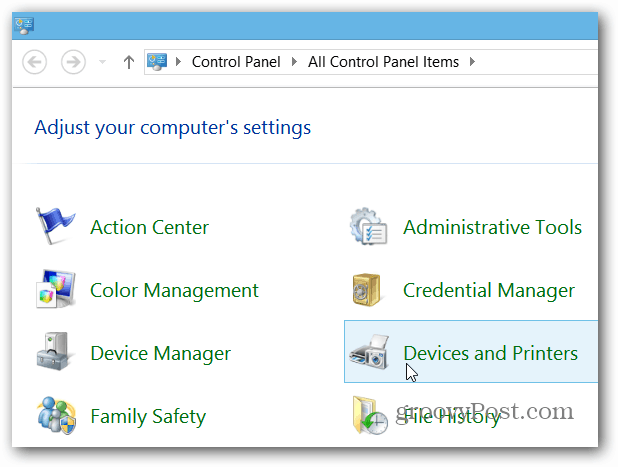
Klepnutím pravým tlačítkem myši na skenovací zařízení nebo dlouhým stisknutím vyvoláte kontextovou nabídku. Poté vyberte Zahájit skenování.
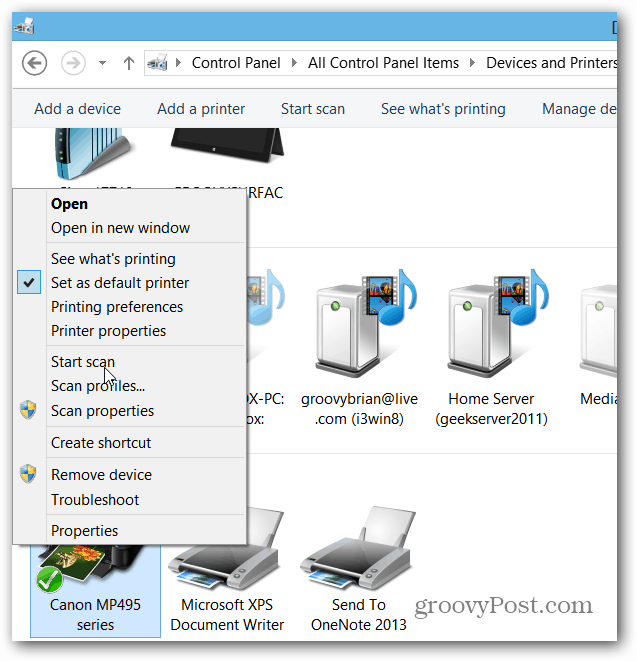
Postupujte podle průvodce a vyberte kvalitu skenování a po dokončení klepněte na tlačítko Skenovat a poté naimportujte naskenovaný obrázek.
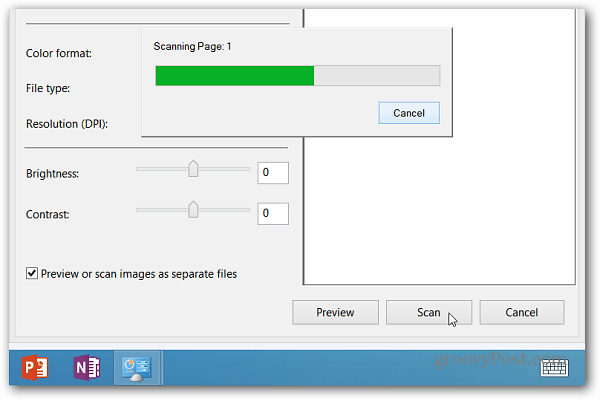
Ve výchozím nastavení bude naskenovaný dokument umístěn do složky Moje obrázky a otevře se v aplikaci Fotografie.
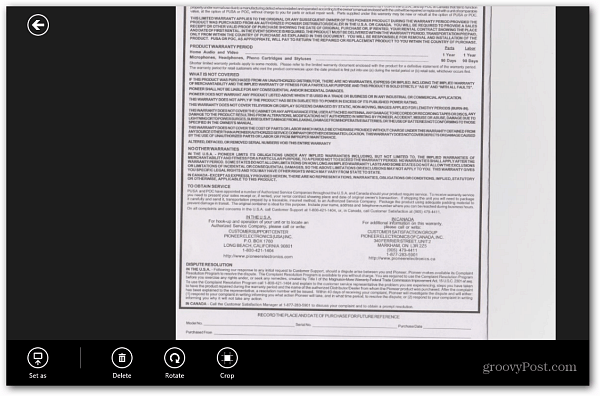
Poznámka: Některé modely skenerů umožňují spravedlnoststisknutím tlačítka skenování zahájíte proces v systému Windows. Pokud jste na svém povrchu nastavili tiskárnu / skener, možná pro ni byla nainstalována aplikace nebo některá z nich může být v obchodě Windows Store. Aplikace každého modelu se samozřejmě liší podle výrobce.
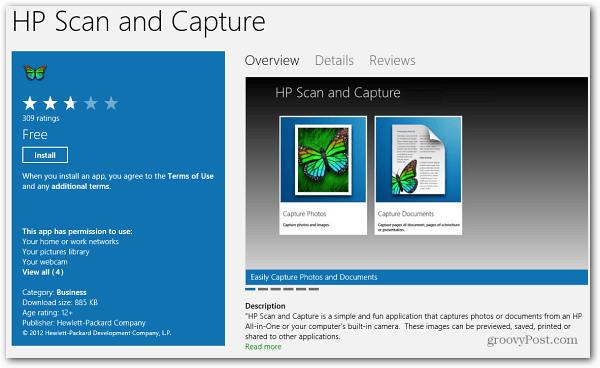
Pokud potřebujete vytisknout naskenovaný dokument nebo obrázek, přečtěte si náš článek o tom, jak tisknout z moderních aplikací / aplikací ve stylu metra.








Zanechat komentář